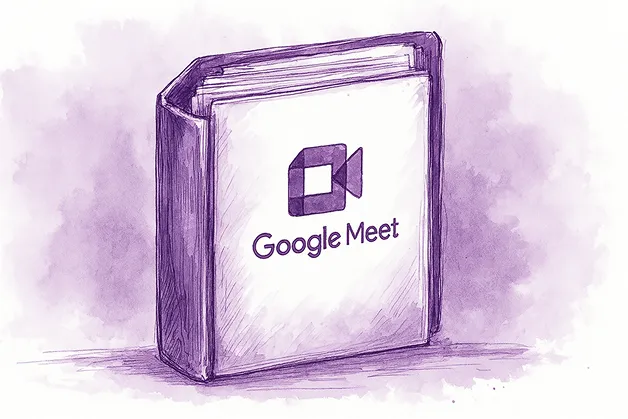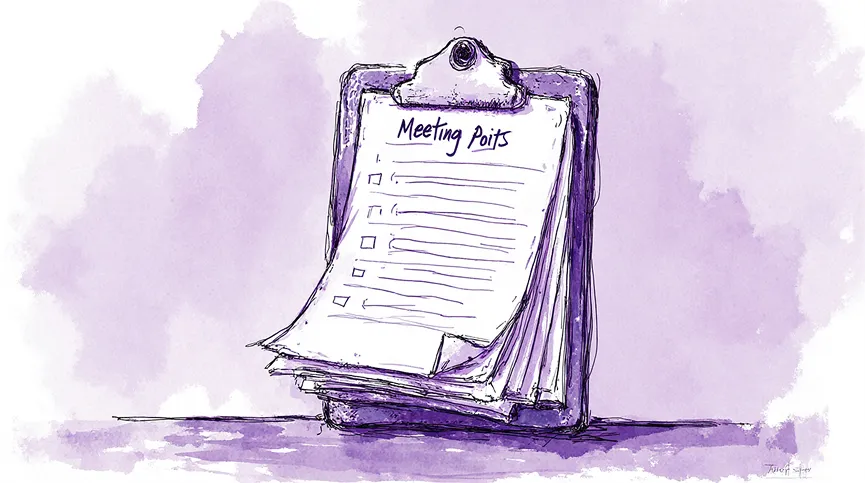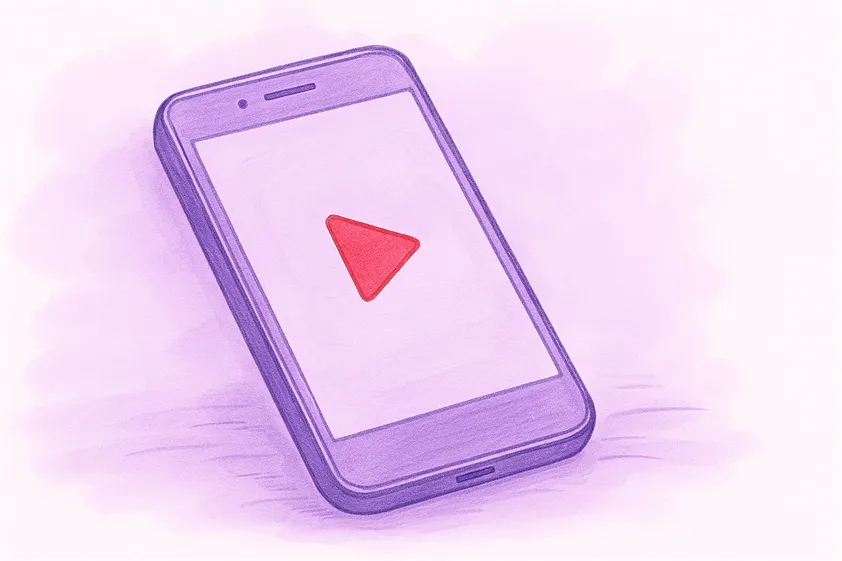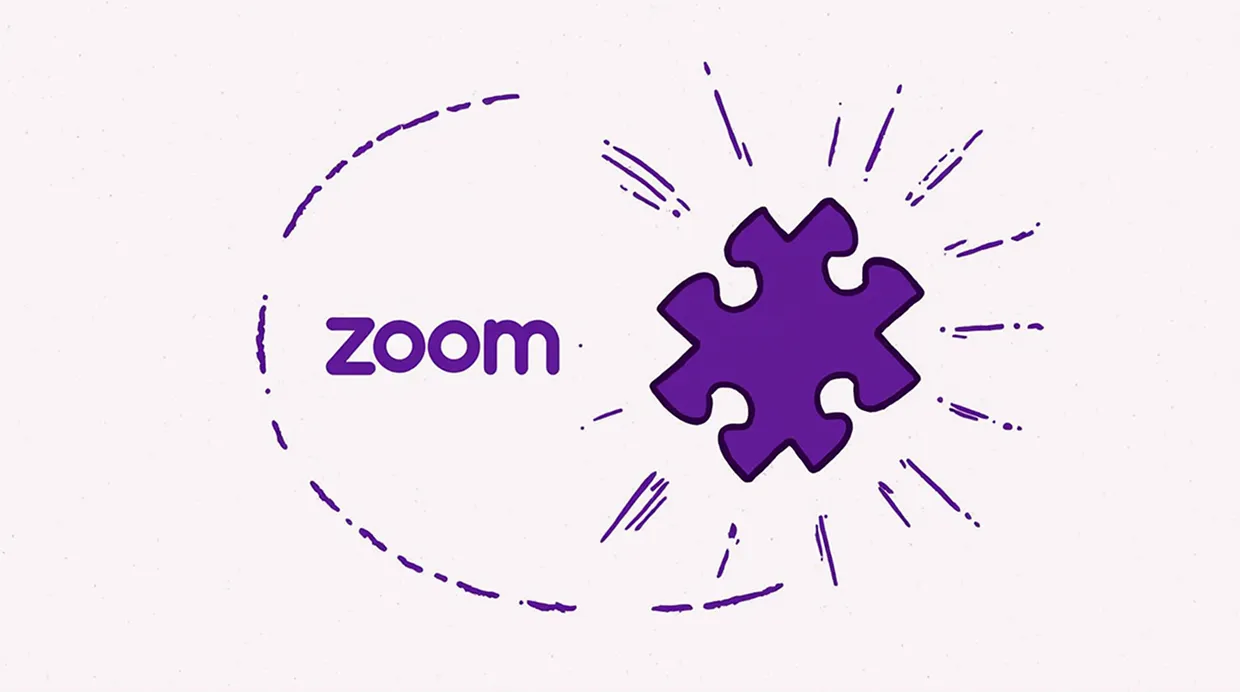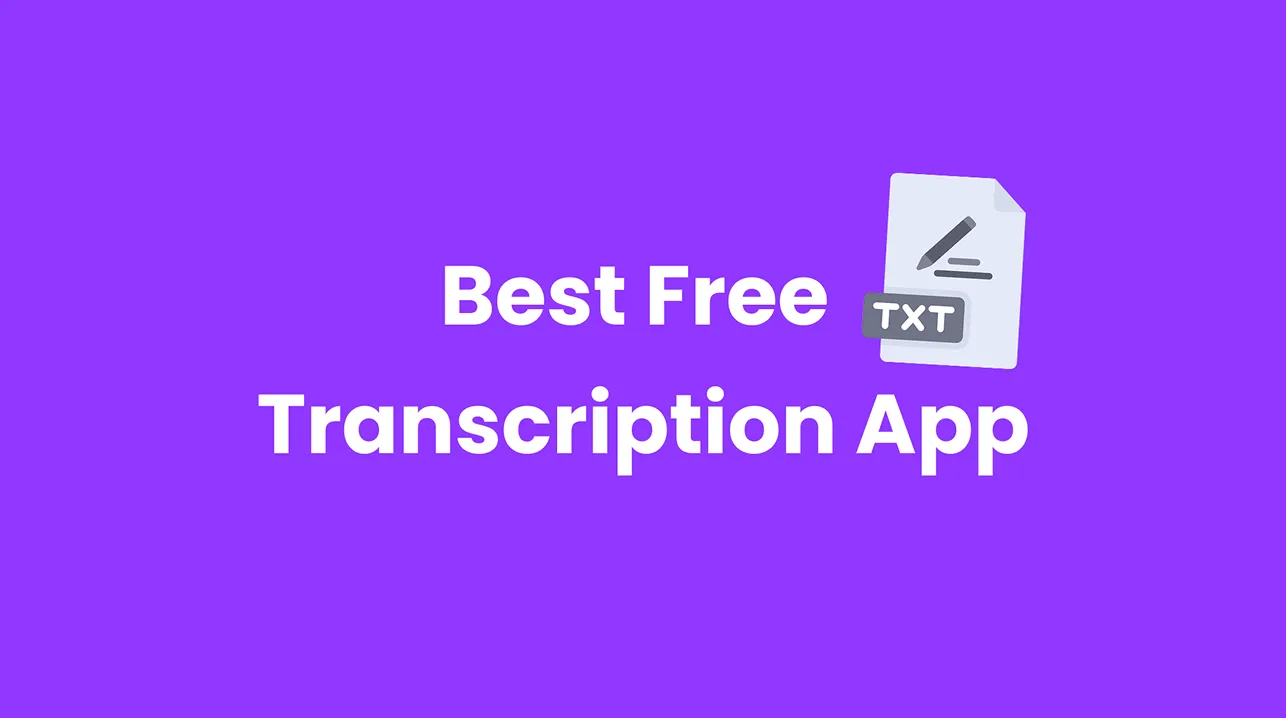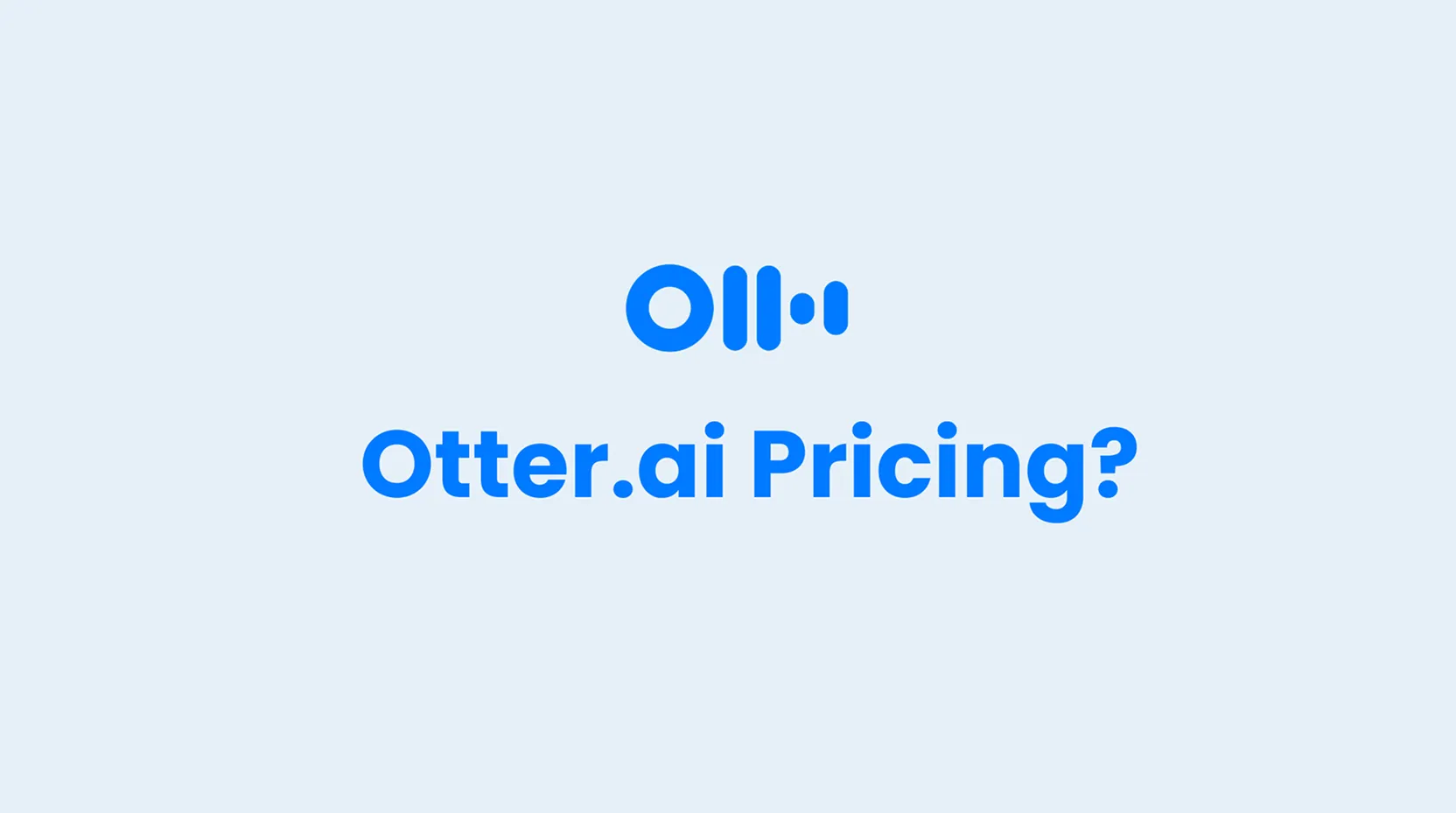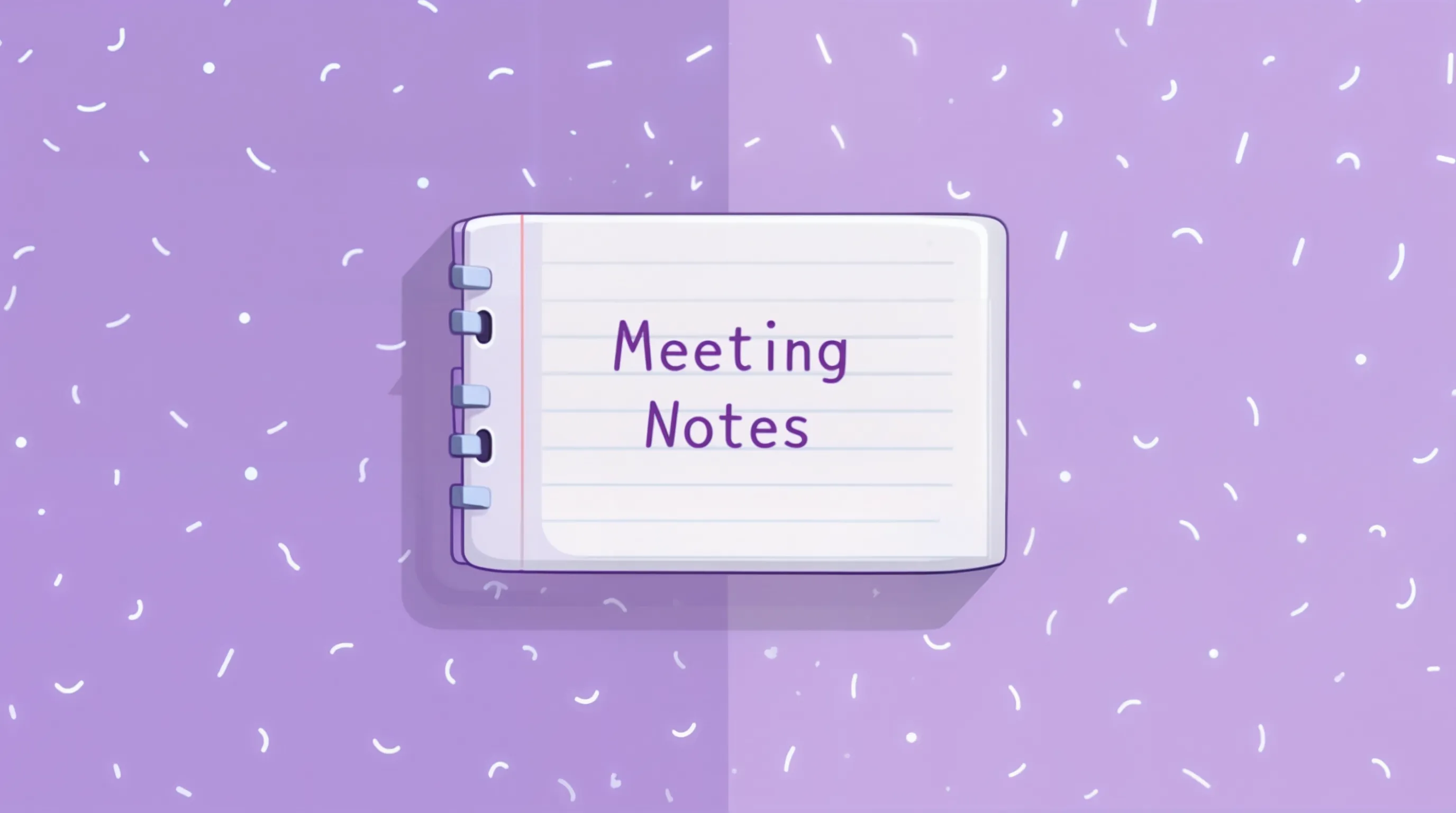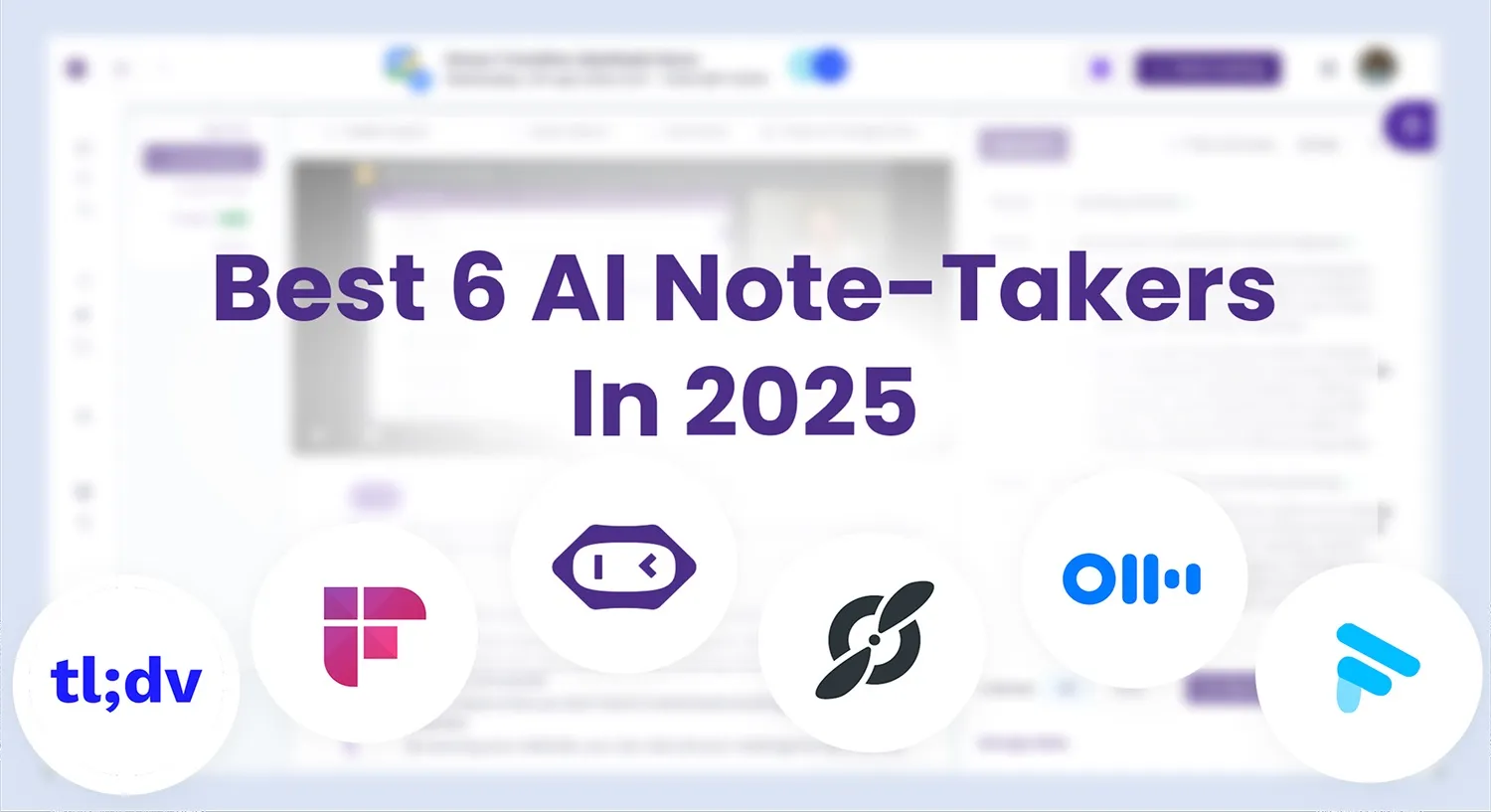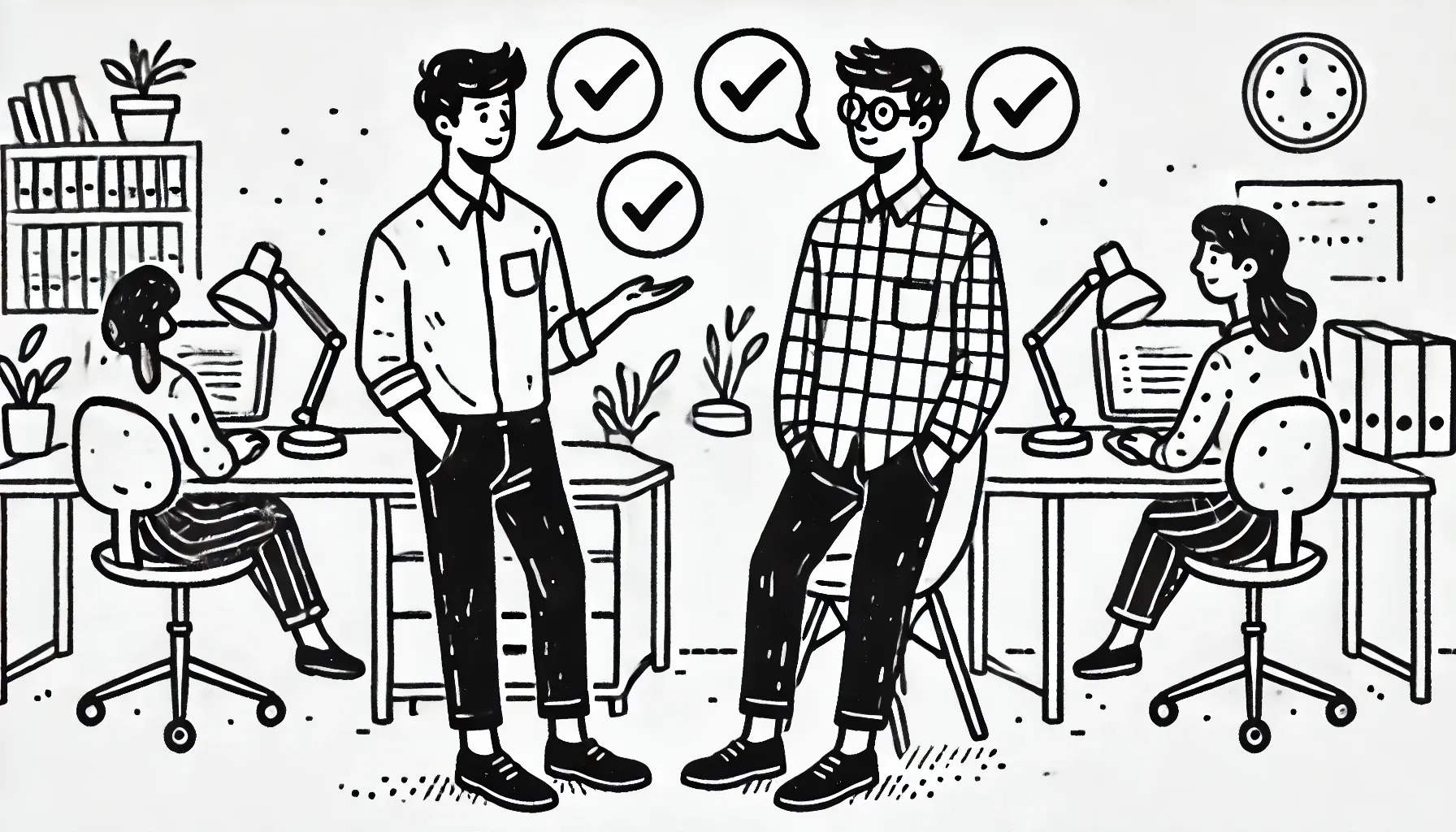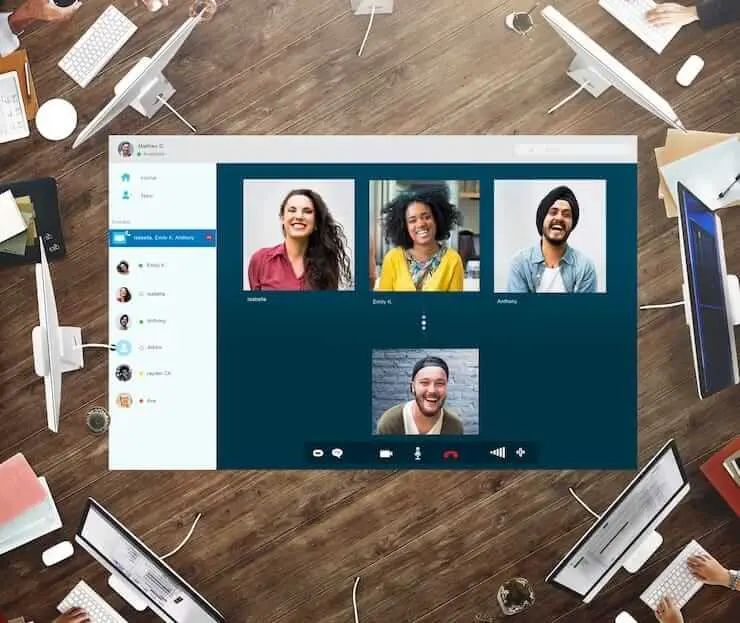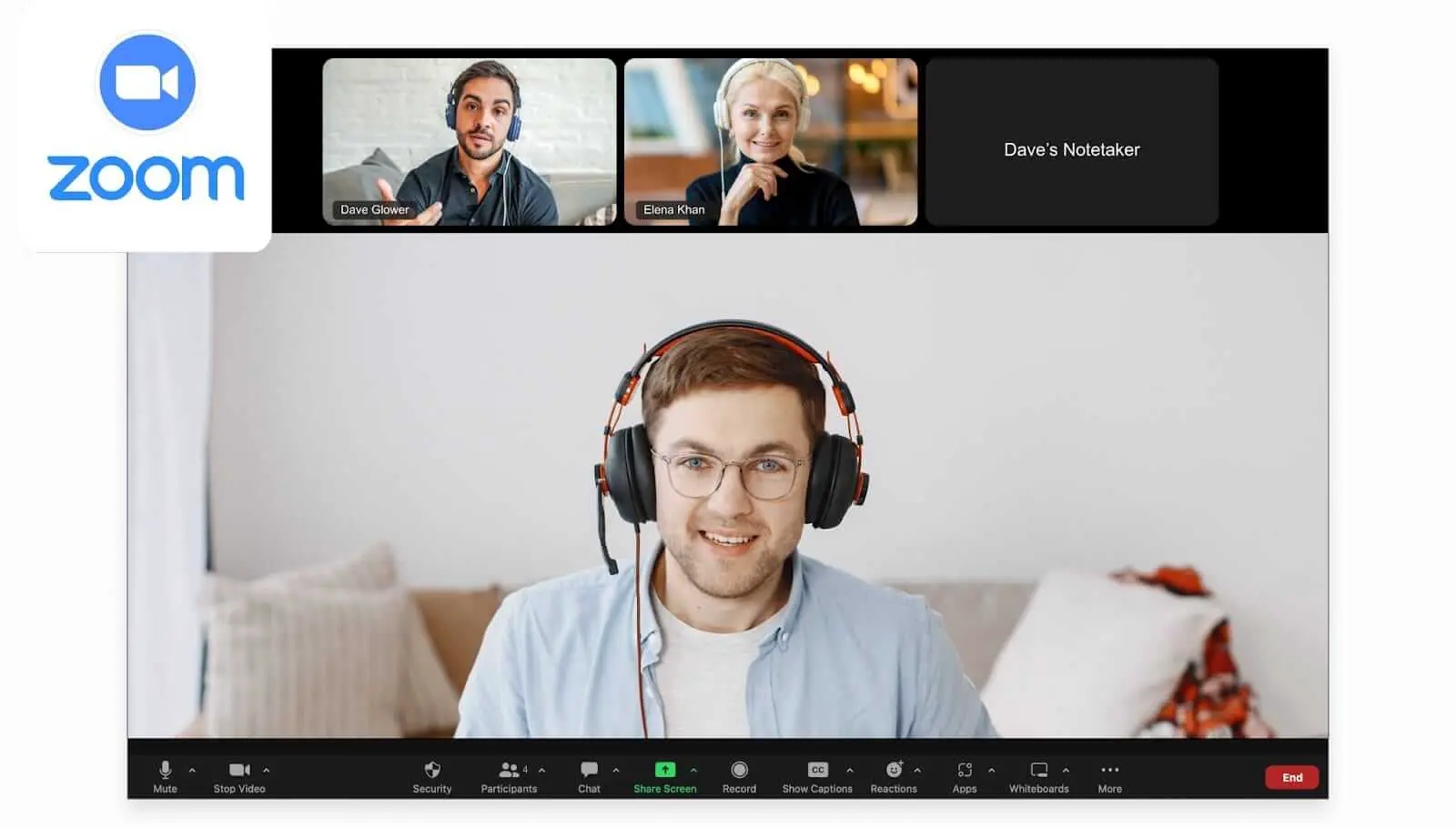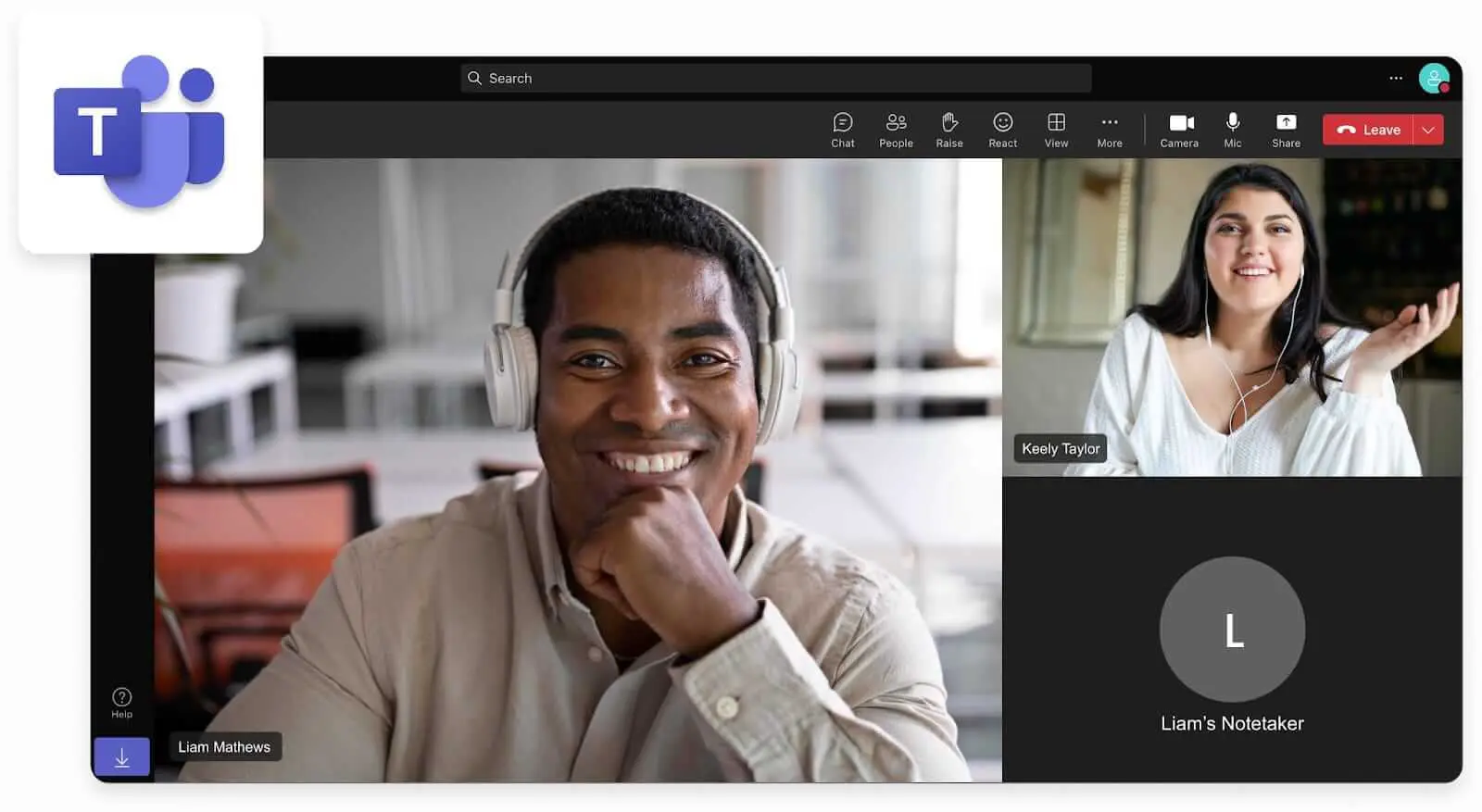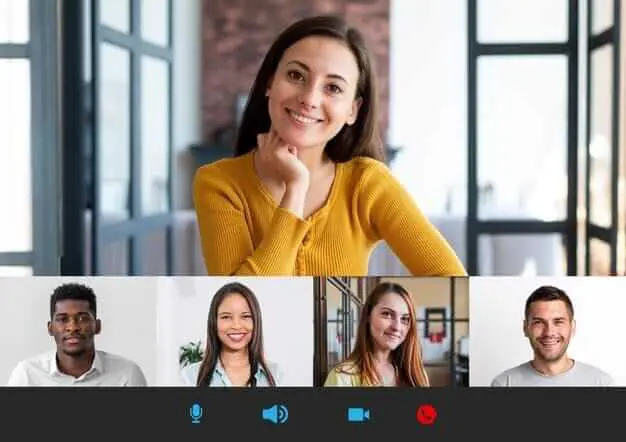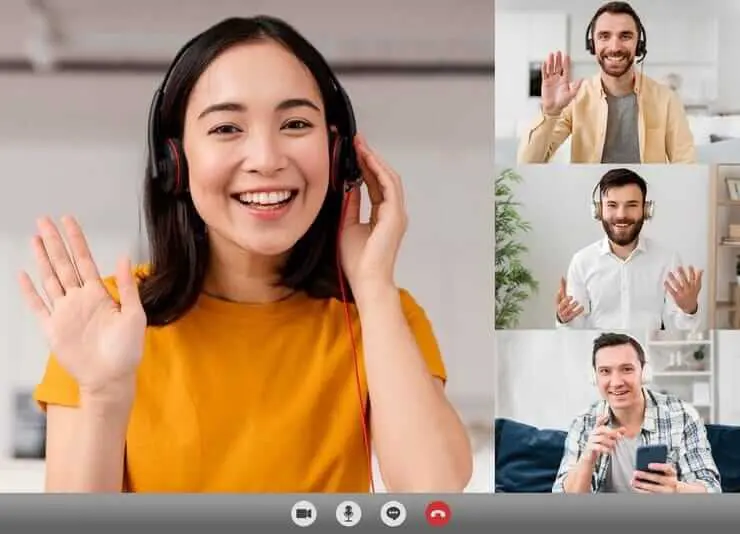Cómo acceder y revisar su historial de reuniones de Zoom: una guía completa
En este artículo, le mostraremos cómo acceder a su historial de reuniones de Zoom y revisarlo: tanto con las herramientas integradas de Zoom como con la ayuda de un asistente de reuniones con IA.

✅ Free meeting recording & transcription
💬 Automated sharing of insights to other tools.

El historial de reuniones es más que una lista de llamadas anteriores. Es un valioso archivo de decisiones, acciones y conversaciones clave. Saber cómo acceder al historial de reuniones de Zoom y revisarlo es fundamental para mantenerse organizado y garantizar que nada pase desapercibido.
Pero, ¿y si pudiera hacer algo más que ver una lista de reuniones pasadas?
¿Qué pasaría si pudiera buscar al instante las transcripciones, generar resúmenes y compartir lo más destacado de cualquier llamada, no solo en Zoom sino en todas las plataformas de reuniones?
Esta guía lo guiará a través de los métodos estándar de acceso al historial de reuniones de Zoom y, a continuación, le presentará un enfoque más eficaz. Exploraremos cómo acceder al historial de reuniones de Zoom y revisarlo con un asistente de reuniones basado en inteligencia artificial como MeetGeek, que proporciona transcripciones y resúmenes automatizados para transformar los datos de las reuniones en un recurso práctico.
¿Cómo encontrar el historial de sus reuniones de Zoom?
Zoom ofrece varias formas integradas de ver sus reuniones anteriores. El nivel de detalle al que puede acceder suele depender de si usted fue el anfitrión o uno de los asistentes.
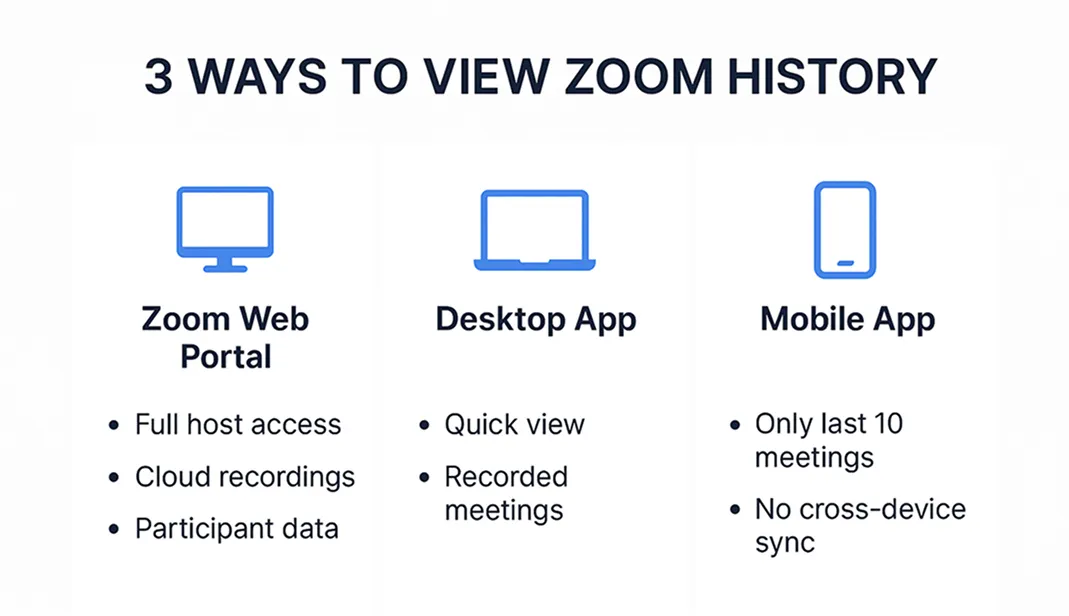
1. Uso del portal web de Zoom
La forma más completa de ver el historial de sus reuniones es a través del portal web de Zoom. Aquí es donde los anfitriones y los administradores de cuentas pueden encontrar información e informes detallados.
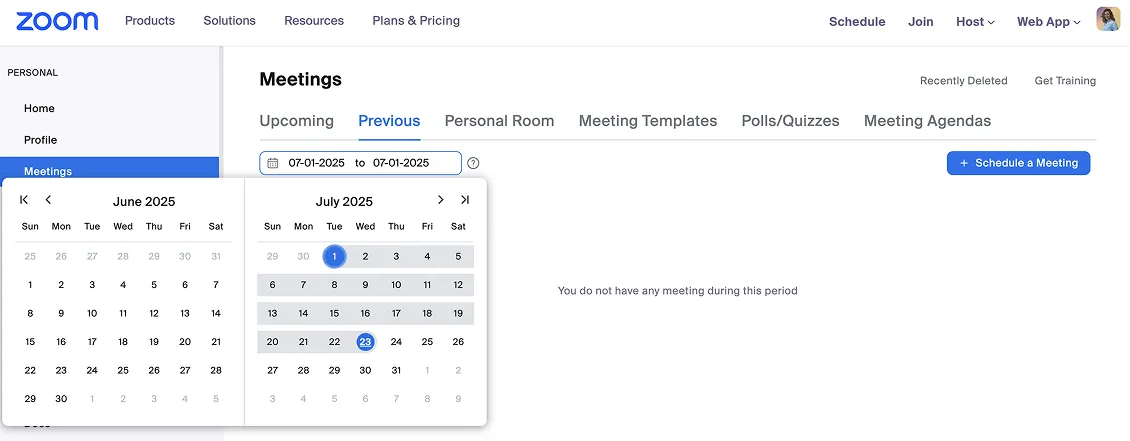
- Cómo acceder a él: Inicie sesión en su cuenta en Sitio web de Zoom.
- Dónde encontrarlo: Navegue hasta la pestaña «Reuniones» en el menú de la izquierda y seleccione «Reuniones anteriores». Verás una lista de tus llamadas anteriores con detalles como el tema, la fecha, la hora y la duración.
- Qué puede hacer: Si fuiste el anfitrión y habilitaste la grabación en la nube, puedes acceder a las grabaciones, los registros de chat y las listas de participantes aquí. Para obtener análisis más detallados, los administradores pueden ir a la sección «Informes» para generar informes y exportaciones del historial de reuniones de Zoom, que pueden resultar útiles para hacer un seguimiento del uso y la participación a lo largo del tiempo.
2. Uso de la aplicación Zoom Desktop
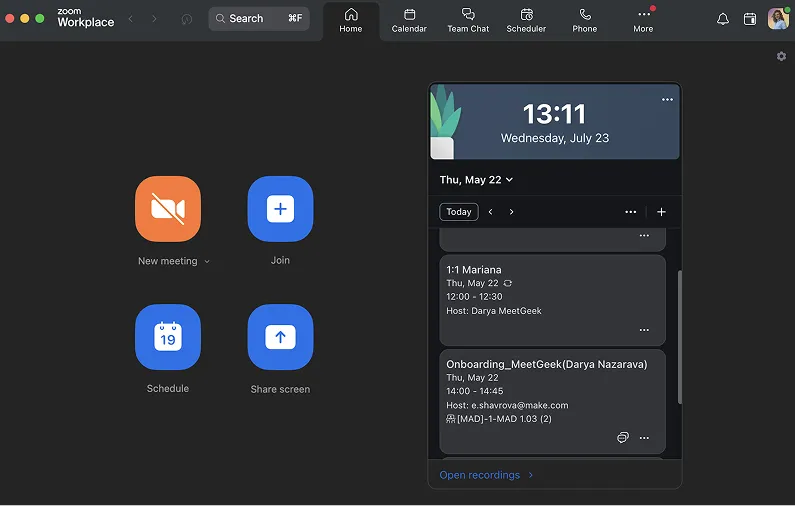
Como referencia rápida, la aplicación de escritorio de Zoom ofrece una forma cómoda de ver sus reuniones recientes.
- Cómo acceder a él: Abra el cliente de escritorio de Zoom en su ordenador.
- Dónde encontrarlo: Haga clic en la pestaña «Reuniones» en la parte superior. A la izquierda, verás una lista de tus próximas reuniones y las que has grabado.
- Qué puede hacer: Esta vista es la mejor para ver rápidamente tu actividad reciente o para acceder a las grabaciones en la nube asociadas a tu cuenta.
3. Uso de la aplicación móvil Zoom
Si estás fuera de casa, la aplicación móvil ofrece acceso limitado a tu historial.
- Cómo acceder a él: Abre la aplicación Zoom en tu dispositivo móvil.
- Dónde encontrarlo: La ubicación puede variar, pero a menudo se encuentra en la sección «Chat de equipo» o «Historial».
- Limitaciones: La aplicación móvil normalmente solo muestra las diez últimas reuniones a las que te uniste desde ese dispositivo específico. Lo más importante es que este historial no se sincroniza en tus otros dispositivos, lo que puede ser un inconveniente importante.
Los desafíos de confiar únicamente en la historia de Zoom
Si bien las herramientas nativas de Zoom son útiles para el seguimiento básico, presentan varias limitaciones cuando se trata de aprovechar al máximo el contenido de la reunión:
- Acceso limitado para los asistentes: Si no fueras el anfitrión de la reunión, su capacidad para revisar los detalles de la reunión está muy restringida. Con frecuencia, no puedes acceder a las grabaciones ni a los registros de chat a menos que el anfitrión los comparta manualmente.
- Sin sincronización entre dispositivos: La frustración de no saber cómo sincronizar el historial de reuniones de Zoom en todos los dispositivos es común. La reunión a la que te uniste desde tu teléfono no aparecerá en el historial de tu aplicación de escritorio, lo que creará un registro fragmentado.
- Revisión que lleva mucho tiempo: Encontrar una información específica significa revisar horas de grabaciones de vídeo o navegar por un sinfín de registros de chat. No hay una forma fácil de buscar en el contenido hablado de una reunión.
- Sin hub centralizado: Si su equipo usa varias plataformas, como Google Meet o Microsoft Teams, además de Zoom, su historial de reuniones está disperso. No existe una fuente única de información veraz para todas tus conversaciones.
Aquí es donde un asistente de reuniones con IA ofrece una biblioteca de historial de reuniones más colaborativa y accesible.
Un enfoque más inteligente: revise las reuniones de Zoom con la transcripción mediante IA
En lugar de solo ver una lista de reuniones anteriores, imagine tener una reunión completamente buscable, resumida y organizada biblioteca de cada conversación. Así es como le gusta a un asistente de reuniones con IA MeetGeek proporciona. Al conectarse a su calendario, MeetGeek une, graba y transcribe automáticamente sus llamadas, creando un registro rico e interactivo.
Uso Transcripción de reuniones de MeetGeek for Zoom cierra la brecha entre el simple hecho de saber que ocurrió una reunión y la comprensión exacta de lo que se dijo y decidió.
Características clave de MeetGeek AI Meeting Assistant
MeetGeek mejora su experiencia con Zoom al agregar una capa de inteligencia que hace que su historial de reuniones sea realmente útil. Aquí te explicamos cómo hacerlo:
1. Resúmenes de reuniones automatizados para Zoom
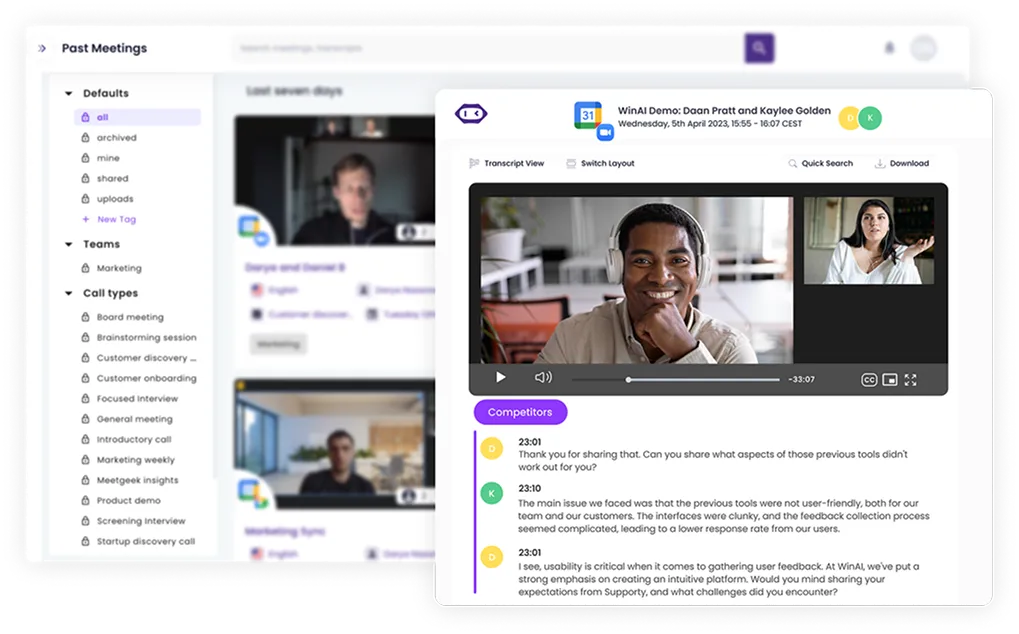
Olvídate de tomar notas manualmente. A los pocos minutos de la finalización de su reunión, MeetGeek le envía un resumen conciso. Este resumen incluye:
- Un breve resumen de la conversación.
- Notas de reuniones de IA y aspectos destacados, como las decisiones clave, los elementos de acción y las preocupaciones.
- Una transcripción completa y con fecha y hora de toda la reunión.
Esto le permite obtener la esencia de una reunión de una hora en solo cinco minutos, lo que hace que los seguimientos sean más rápidos y precisos.
2. Un repositorio de reuniones centralizado y con capacidad de búsqueda
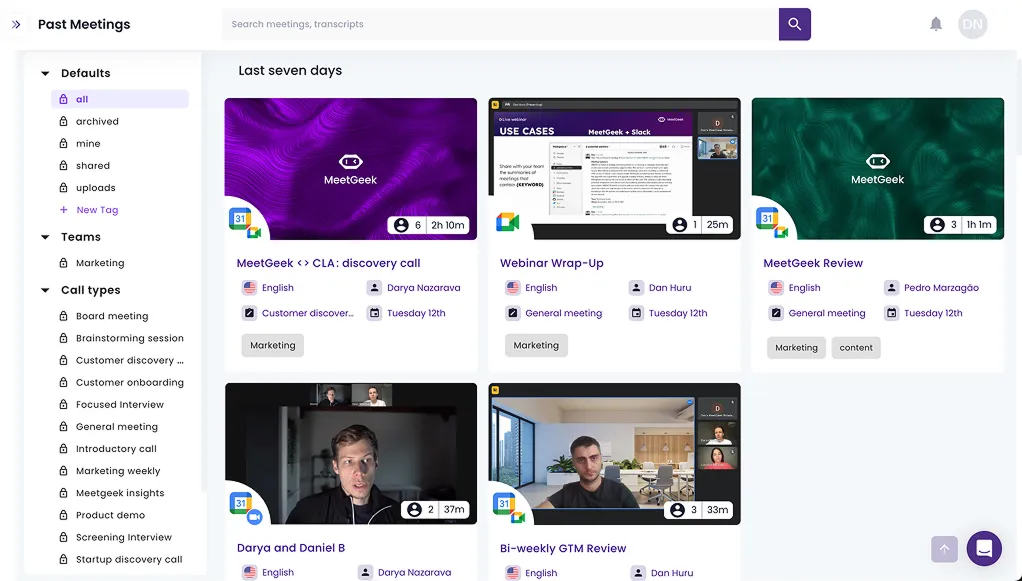
MeetGeek actúa como uno de los más eficaces transcripción de reuniones multiplataforma herramientas disponibles. Captura todas tus reuniones de Zoom, Google Meet, Microsoft Teams, Webex, etc. y las almacena en un repositorio único y seguro.
Esto resuelve el problema de sincronización entre dispositivos y te brinda una vista unificada de todas tus conversaciones. Puedes buscar en la transcripción de cada reunión para encontrar al instante palabras clave, temas o menciones de un proyecto.
3. Chat inteligente con inteligencia artificial para obtener información instantánea sobre las reuniones
Omita la búsqueda manual en transcripciones largas. Chat con IA de MeetGeek te permite hacer preguntas en un lenguaje sencillo, como «¿Qué precio acordamos?» o «¿Cuáles son los próximos pasos de mis últimas 10 reuniones?» y obtenga respuestas instantáneas con citas con fecha y hora que indiquen el momento exacto de la reunión.
Esto convierte todo el historial de reuniones en una base de conocimientos conversacionales, que le ayuda a encontrar información específica en segundos, en lugar de perder tiempo buscando horas de grabaciones.
4. Transcripción y almacenamiento seguros de reuniones con IA
La seguridad es fundamental cuando se trata de conversaciones empresariales delicadas. MeetGeek está diseñado con una seguridad de nivel empresarial, que incluye el cumplimiento del SOC 2 de tipo II y el cifrado AES de 256 bits, lo que garantiza que los datos de las reuniones están protegidos y se almacenan de forma segura.
5. Colaboración e integración fluidas
Las ideas sobre las reuniones son más valiosas cuando se comparten. MeetGeek te permite compartir fácilmente los resúmenes, las transcripciones o los puntos destacados específicos de las reuniones con tu equipo a través de Slack, Notion, Trello o tu CRM. Esto permite que todos estén alineados y rindan cuentas sin necesidad de compartir la grabación de vídeo completa.
6. Panel de análisis avanzado de reuniones
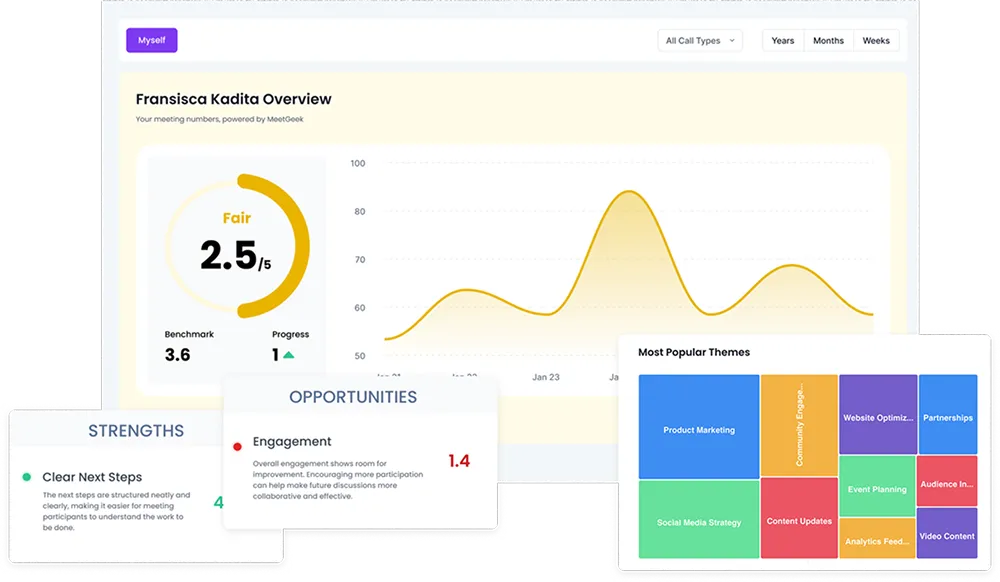
Vaya más allá de las transcripciones de reuniones individuales con MeetGeek panel de análisis que revela los patrones en todas sus reuniones. Realice un seguimiento de los niveles de participación, identifique las tendencias de rendimiento y descubra qué temas se mencionan con más frecuencia o crearán cuellos de botella.
La plataforma analiza más de 100 indicadores de comportamiento, incluidos el sentimiento, la participación de los participantes, las tasas de conversación y la puntualidad, para ayudarlo a comprender la eficacia de las reuniones. Esta vista panorámica de los datos de sus reuniones le permite capacitar a su equipo, optimizar las estructuras de las reuniones y tomar decisiones basadas en datos sobre la forma en que colabora su organización.
Cómo empezar con MeetGeek y Zoom
Conectar MeetGeek a su cuenta de Zoom es sencillo y solo lleva unos minutos:
- Regístrate en MeetGeek: Crea un cuenta MeetGeek gratuita.
- Conecta tu calendario: enlaza tu calendario de Google o Outlook. Esto permite a MeetGeek identificar sus reuniones programadas.
- Gestione las próximas reuniones: una vez conectado, verá la lista de todas las reuniones programadas en Zoom, Google Meet o Teams dentro de su cuenta de MeetGeek. Activa o desactiva el conmutador para ver las reuniones que quieras que se graben o no.
- Déjalo funcionar: MeetGeek ahora se unirá automáticamente a tus reuniones programadas como tomador de notas. Tras la llamada, recibirás un correo electrónico con un enlace al resumen y la transcripción.
Nota: Si prefieres graba tus reuniones virtuales sin que un robot que tome notas se una a la llamada, puedes usar el Extensión MeetGeek para Chrome. Te permite grabar y transcribir reuniones directamente en tu navegador, sin necesidad de un bot.
Conclusión: de la historia simple a la inteligencia procesable
Si bien saber cómo acceder al historial de reuniones de Zoom es un buen primer paso, el verdadero valor reside en poder revisar esa información y actuar en función de ella de manera eficiente. Las herramientas nativas de Zoom proporcionan un registro básico, pero carecen de la inteligencia necesaria para la productividad moderna.
Aprovechando Asistentes de reuniones con IA, puede transformar el historial de reuniones de una lista pasiva a una base de conocimientos activa y con capacidad de búsqueda. Herramientas como MeetGeek proporcionan transcripción automática de Zoom y los resúmenes necesarios para ahorrar tiempo, mejorar la rendición de cuentas y garantizar que se aprovechen los conocimientos de cada conversación.
¿Está listo para aprovechar todo el potencial de su historial de reuniones? Prueba MeetGeek gratis hoy y descubra una forma más inteligente de gestionar sus reuniones.
Artículos relacionados:
.avif)